
Lè w ap fè sèten travay nan Excel, pafwa ou gen pou fè fas ak plizyè tab, ki gen rapò tou. Sa se, done ki sòti nan yon tab rale nan yon lòt ak lè yo chanje yo, valè yo rekalkile nan tout chenn tablo ki gen rapò.
Tab lye yo trè pratik yo itilize pou trete yon gwo kantite enfòmasyon. Mete tout enfòmasyon ki nan yon sèl tab, san konte, si li pa omojèn, li pa trè pratik. Li difisil pou w travay ak objè sa yo epi chèche yo. Pwoblèm ki endike a fèt pou elimine pa tab lye yo, enfòmasyon ki distribiye yo, men an menm tan konekte youn ak lòt. Chenn tab lye ka lokalize pa sèlman nan yon fèy sèl oswa yon liv yon sèl, men yo ka tou ki sitiye nan liv separe (dosye). Lèt de opsyon yo pi souvan itilize nan pratik, depi objektif la nan teknoloji sa a se jwenn lwen akimile done yo, ak anpile yo sou yon paj pa fondamantalman rezoud pwoblèm nan. Se pou nou aprann ki jan yo kreye ak ki jan yo travay avèk sa a ki kalite jesyon done.
Kreye Tablo lye
Premye a tout, se pou yo rete sou kesyon an nan sa ki metòd gen yon opòtinite yo kreye yon relasyon ant chenn tab diferan.
Metòd 1: dirèkteman lyen tab ak yon fòmil
Fason ki pi fasil pou mare done se pou itilize fòmil ki fè referans sou lòt tab tab. Yo rele sa dirèk obligatwa. Metòd sa a se entwisyon, depi ak li se ki lye ak a fè nan prèske menm jan an kòm kreye lyen ki mennen nan done nan yon etalaj tab.
Ann wè ki jan, pa egzanp, yon lyen ka fòme pa obligatwa dirèk. Nou gen de tab sou de dra. Sou yon tab, yo kalkile pewòl lè l sèvi avèk fòmil la pa miltipliye to a anplwaye pa yon koyefisyan sèl pou tout moun.

Sou fèy dezyèm lan se yon seri tab, ki gen yon lis anplwaye ak salè yo. Se lis la nan anplwaye nan tou de ka prezante nan lòd la menm.

Li nesesè asire ke done yo sou pousantaj yo soti nan dezyèm fèy la rale nan selil ki koresponn lan nan premye la.
- Sou premye fèy la, chwazi premye selil ki nan kolòn nan Bid. Nou mete yon siy nan li "=". Apre sa, klike sou chemen kout la "Fèy 2", ki sitiye sou bò gòch nan koòdone nan Excel pi wo a ba a sitiyasyon.
- Deplase nan dezyèm zòn nan nan dokiman an. Nou klike sou premye selil ki nan kolòn nan Bid. Lè sa a, klike sou bouton an Antre sou klavye a antre nan done nan selil la nan ki te siyen an deja mete egal.
- Lè sa a, gen yon tranzisyon otomatik nan premye fèy la. Kòm ou ka wè, se pousantaj la nan premye anplwaye a soti nan dezyèm tab la rale nan selil ki koresponn lan. Pa mete kurseur a sou selil la ki gen parye a, nou wè ke se fòmil abityèl la itilize yo montre done sou ekran an. Men, anvan kowòdone yo nan selil la soti nan kote done a se pwodiksyon, gen yon ekspresyon "Sheet2!", ki endike non an nan zòn nan dokiman kote yo ye. Fòmil jeneral la nan ka nou an sanble sa a:
= Sheet2! B2 - Koulye a, ou bezwen transfere done yo sou pousantaj yo nan tout lòt anplwaye nan antrepriz la. Natirèlman, sa a ka fè nan menm fason an ke nou ranpli travay la pou premye anplwaye a, men yo bay ke tou de lis anplwaye yo ranje nan lòd la menm, yo ka travay la anpil senplifye ak akselere. Sa a ka fè pa senpleman kopye fòmil la nan ranje ki anba a. Akòz lefèt ke lyen ki nan Excel yo par defo, lè yo kopye, valè yo deplase, ki se sa nou bezwen. Ka pwosedi a kopye tèt li dwe fè lè l sèvi avèk makè a ranpli.
Se konsa, mete kurseur a nan zòn nan pi ba dwa nan eleman an ak fòmil la. Apre sa, kurseur a ta dwe konvèti nan yon makè ranpli nan fòm yon kwa nwa. Kranpon bouton an sourit gòch ak trennen kurseur a anba a anpil nan kolòn nan.
- Tout done ki sòti nan yon kolòn ki sanble sou Fèy 2 yo te rale nan yon tab sou Fèy 1. Lè w ap chanje done yo Fèy 2 yo pral chanje otomatikman sou premye a.





Metòd 2: lè l sèvi avèk yon pakèt moun sou operatè Index - rechèch
Men, sa ki si lis la nan anplwaye nan tab ranje yo se pa nan lòd la menm? Nan ka sa a, kòm mansyone pi bonè, youn nan opsyon sa yo se etabli yon koneksyon ant chak nan selil sa yo ki ta dwe konekte manyèlman. Men, sa a se sèlman apwopriye pou tab piti. Pou chenn masiv, tankou yon opsyon nan pi bon pral pran yon anpil tan aplike, ak nan pi move, nan pratik li pa pral posib. Men, pwoblèm sa a ka rezoud lè l sèvi avèk yon pakèt moun sou operatè yo Endèks - Rechèch. Ann wè ki jan sa ka fèt pa ki lye ak done yo nan chenn yo tab ki te diskite nan metòd la anvan yo.
- Chwazi eleman nan kolòn premye Bid. Ale nan Karakteristik Sòsyeklike sou icon a "Antre fonksyon".
- Nan Fonksyon sòsye nan gwoup la Referans ak Arrays jwenn ak mete aksan sou non an Endèks.
- Operatè sa a gen de fòm: yon fòm pou travay ak ranje ak yon referans youn. Nan ka nou an, se premye opsyon ki nesesè, Se poutèt sa, nan pwochen fenèt la pou chwazi fòm nan ki ouvè, chwazi li epi klike sou bouton an. "OK".
- Operatè agiman fenèt lanse Endèks. Travay la nan fonksyon sa a se pwodiksyon yon valè ki nan seri a chwazi nan liy la ak nimewo ki espesifye. Fòmil jeneral operatè Endèks sa yo se:
= INDEX (array; number_number; [column_number])Array - yon agiman ki gen adrès la nan ranje ki soti nan ki nou pral ekstrè enfòmasyon pa kantite liy lan espesifye.
Nimewo liy lan - agiman an, ki se nimewo sa a trè liy. Li enpòtan konnen ke nimewo liy lan pa ta dwe espesifye relatif nan tout dokiman an, men se sèlman relatif nan etalaj la chwazi.
Nimewo Kolòn - yon diskisyon ki si ou vle. Nou pa pral sèvi ak li yo rezoud pwoblèm espesifik nou yo, ak Se poutèt sa li pa nesesè yo dekri sans li yo separeman.
Mete kurseur a nan jaden an Array. Apre sa, ale nan Fèy 2 ak kenbe bouton an sourit gòch, chwazi tout sa ki nan kolòn nan Bid.
- Apre kowòdone yo ap parèt nan fenèt operatè a, mete kurseur a nan jaden an Nimewo liy lan. Nou pral pwodiksyon sa a agiman lè l sèvi avèk operatè a Rechèch. Se poutèt sa, nou klike sou triyang lan, ki sitiye nan bò gòch la nan liy lan fonksyon. Yon lis operatè dènyèman te itilize ouvè. Si ou jwenn yon non nan mitan yo "Rechèch"Lè sa a, ou ka klike sou li. Sinon, klike sou dènye atik la sou lis la - "Lòt karakteristik ...".
- Fenèt estanda a kòmanse Fonksyon Wizards. Nou pase nan menm gwoup la Referans ak Arrays. Fwa sa a, chwazi atik la nan lis la "Rechèch". Klike sou bouton an. "OK".
- Operatè agiman fenèt aktive Rechèch. Se fonksyon an espesifye gen entansyon montre nimewo a nan yon valè nan yon etalaj espesifik pa non li yo. Gras ak karakteristik sa a, nou pral kalkile kantite liy yon sèten valè pou fonksyon an Endèks. Sentaks Rechèch reprezante jan sa a:
= RECHERCHE (search_value; lookup_array; [match_type])"Chache valè" - yon agiman ki gen non oswa adrès selil ranje twazyèm pati kote li ye a. Li se pozisyon non sa a nan seri sib la ki ta dwe kalkile. Nan ka nou an, agiman an premye yo pral referans sou selil sou Fèy 1kote non anplwaye yo ye.
Rezilta yo wè - yon diskisyon ki reprezante yon referans a yon etalaj kote valè espesifye a fouye pou detèmine pozisyon li. Adrès kolòn nan "ap jwe wòl sa a isit la."Premye non sou Fèy 2.
Kalite Koresponn ak - yon diskisyon, ki se si ou vle, men, kontrèman ak deklarasyon an anvan, nou pral bezwen sa a agiman si ou vle. Li endike kijan operatè a ap matche ak valè rechèch la ak etalaj la. Agiman sa a ka gen youn nan twa valè yo: -1; 0; 1. Pou ranje non, chwazi "0". Opsyon sa a apwopriye pou ka nou an.
Se konsa, kite a kòmanse ranpli nan jaden yo nan fenèt la agiman. Mete kurseur a nan jaden an "Chache valè"klike sou premye selil kolòn nan "Non" sou Fèy 1.
- Apre kowòdone yo ap parèt, mete kurseur a nan jaden an Rezilta yo wè epi klike sou chemen kout la "Fèy 2", ki sitiye nan pati anba nan fenèt la Excel pi wo a ba a sitiyasyon. Kenbe bouton sourit la epi chwazi tout selil ki nan kolòn nan avèk kurseur la "Non".
- Apre kowòdone yo ap parèt nan jaden an Rezilta yo wèale nan jaden an Kalite Koresponn ak ak mete nimewo a gen soti nan klavye la "0". Apre sa, nou retounen nan jaden an ankò Rezilta yo wè. Reyalite a se ke nou pral kopye fòmil la, jan nou te fè nan metòd anvan an. Chanjman adrès ap fèt, men isit la nou bezwen ranje kowòdone yo nan etalaj la ke yo te wè. Li pa ta dwe deplase. Chwazi kowòdone yo avèk kurseur a ak peze kle fonksyon an F4. Kòm ou ka wè, siy dola a parèt devan kowòdone yo, ki vle di ke lyen ki te tounen soti nan relatif absoli. Lè sa a, klike sou bouton an "OK".
- Rezilta a parèt nan premye selil kolòn nan. Bid. Men, anvan kopye, nou bezwen ranje yon lòt zòn, sètadi agiman an premye nan fonksyon an Endèks. Pou fè sa, chwazi eleman kolòn nan ki gen fòmil la, epi ale nan liy fòmil yo. Nou chwazi agiman an premye nan operatè a Endèks (B2: B7) epi klike sou bouton an F4. Kòm ou ka wè, siy dola a parèt tou pre kowòdone yo chwazi yo. Klike sou bouton an Antre. An jeneral, fòmil la te pran fòm sa a:
= INDEX (Sheet2! $ B $ 2: $ B $ 7; RECHERCHE (Sheet1! A4; Sheet2! $ A $ 2: $ A $ 7; 0)) - Koulye a, ou ka kopye lè l sèvi avèk makè a ranpli. Nou rele li nan menm fason an ke nou te pale de pi bonè, ak detire li nan fen seri a tab.
- Kòm ou ka wè, malgre lefèt ke lòd la ranje nan de tab yo ki gen rapò pa kowenside, kanmenm, tout valè yo rale moute dapre non yo nan anplwaye yo. Sa a te reyalize nan sèvi ak yon konbinezon de operatè yo Endèks-Rechèch.












Li tou:
EXEX fonksyon nan Excel
EXCEL fonksyon nan Excel
Metòd 3: fè operasyon matematik ak done ki gen rapò
Done dirèk obligatwa tou bon paske li pèmèt ou pa sèlman montre valè ke yo ap parèt nan lòt chenn tab nan youn nan tablo yo, men tou fè divès kalite operasyon matematik avèk yo (adisyon, divizyon, soustraksyon, miltiplikasyon, elatriye).
Ann wè ki jan sa aplike an pratik. Ann fè sa Fèy 3 done salè jeneral pou konpayi an yo pral parèt san yo pa yon pann pa anplwaye yo. Pou fè sa, pousantaj anplwaye yo pral rale soti nan Fèy 2, rezime (lè l sèvi avèk fonksyon an SOM) epi miltipliye pa yon koyefisyan lè l sèvi avèk fòmil la.
- Chwazi selil la ki kote rezilta kalkil pewòl la ap parèt. Fèy 3. Klike sou bouton an. "Antre fonksyon".
- Fenèt ta dwe kòmanse Fonksyon Wizards. Ale nan gwoup la "Matematik" epi chwazi non an la SOM. Apre sa, klike sou bouton an "OK".
- Agiman fonksyon yo ap deplase nan fenèt la SOM, ki fèt pou kalkile sòm chif yo. Li gen sentaks sa yo:
= SUM (number1; number2; ...)Jaden yo nan fenèt la koresponn ak agiman yo nan fonksyon an espesifye. Malgre ke nimewo yo ka rive jwenn 255, se sèlman youn ap ase pou objektif nou yo. Mete kurseur a nan jaden an "Number1". Klike sou chemen kout la "Fèy 2" pi wo a ba a sitiyasyon.
- Apre nou te deplase nan seksyon an vle nan liv la, chwazi kolòn nan ki ta dwe rezime. Nou fè sa ak kurseur a pandan w ap kenbe bouton an sourit gòch. Kòm ou ka wè, kowòdone yo nan zòn nan chwazi yo imedyatman parèt nan jaden an nan fenèt la agiman. Lè sa a, klike sou bouton an "OK".
- Apre sa, nou otomatikman deplase nan Fèy 1. Kòm ou ka wè, se kantite lajan total nan akoz de kontra anplwaye deja parèt nan eleman ki koresponn lan.
- Men se pa tout. Kòm nou sonje, se salè kalkile nan miltipliye valè a nan pousantaj la pa yon faktè. Se poutèt sa, nou ankò chwazi selil la nan ki valè a adisyone sitiye. Apre sa, nou pase nan liy fòmil yo. Add nan fòmil la nan li yon siy miltiplikasyon (*), ak Lè sa a, klike sou eleman nan ki endikatè nan koyefisyan sitiye. Pou fè kalkil la, klike sou bouton an Antre sou klavye a. Kòm ou ka wè, pwogram nan kalkile salè total pou antrepriz la.
- Retounen nan Fèy 2 ak chanje pousantaj la nan nenpòt ki anplwaye.
- Apre sa, nou ankò deplase nan paj la ak kantite lajan an total. Kòm ou ka wè, akòz chanjman nan tablo a lye, yo te rezilta a nan salè total otomatikman rekalkile.








Metòd 4: koutim insert
Ou kapab tou lyen ranje tab nan Excel lè l sèvi avèk yon insert espesyal.
- Nou chwazi valè yo ki pral bezwen "rale" nan yon lòt tab. Nan ka nou an, sa a se ranje kolòn nan Bid sou Fèy 2. Nou klike sou fragman yo chwazi ak bouton an sourit dwa. Nan lis la ki ouvè, chwazi Kopi. Yon chemen kout klavye altènatif se Ctrl + C. Apre sa, nou deplase nan Fèy 1.
- Èske w gen demenaje ale rete nan zòn nan nan liv la nou bezwen, nou chwazi selil yo nan ki nou pral bezwen rale moute valè yo. Nan ka nou an, sa a se yon kolòn Bid. Nou klike sou fragman yo chwazi ak bouton an sourit dwa. Nan meni an kontèks nan blòk la zouti Antre Opsyon klike sou icon a Kole Link.

Genyen tou yon altènatif. Dmeran, li se youn nan sèlman pou vèsyon ki pi gran nan Excel. Nan meni an kontèks, hover sou "Insert espesyal". Nan meni an plis ki ouvè, chwazi pozisyon an ki gen menm non an.
- Apre sa, fenèt la insert espesyal ouvè. Klike sou bouton an Kole Link nan kwen gòch selil la.
- Kèlkeswa sa ki opsyon ou chwazi, valè ki soti nan yon etalaj tab yo pral figire nan yon lòt. Lè w ap chanje done nan sous la, yo pral tou otomatikman chanje nan seri a eleman.


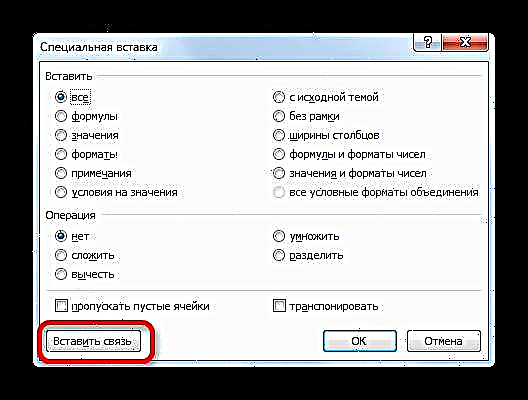

Leson: Antre Espesyal nan Excel
Metòd 5: lyen ant tab nan plizyè liv
Anplis de sa, ou ka òganize kominikasyon ant zòn tablo nan liv diferan. Yo itilize yon zouti ensèsyon espesyal. Aksyon yo pral absoliman menm jan ak sa yo ke nou konsidere kòm nan metòd la anvan yo, eksepte ke ou pral gen navige pandan y ap fè fòmil pa ant zòn nan menm liv la, men ant dosye. Natirèlman, tout liv ki gen rapò yo ta dwe louvri.
- Chwazi ranje a nan done ke ou vle transfere nan yon lòt liv. Dwa-klike sou sou li epi chwazi pozisyon an nan meni an ki ouvè. Kopi.
- Lè sa a, nou deplase nan liv la nan ki done sa a ap bezwen yo pral eleman. Chwazi ranje a vle. Dwa klike sou. Nan meni an kontèks nan gwoup la Antre Opsyon chwazi atik Kole Link.
- Apre sa, valè yo pral figire. Lè done nan liv la sous chanjman, etalaj la tab soti nan workbook a pral otomatikman rale l '. Anplis, li pa nesesè ke tou de liv yo louvri pou sa. Li se ase yo louvri sèlman yon liv gid, epi li pral otomatikman rale done ki sòti nan yon dokiman lye fèmen si chanjman yo te fèt nan li anvan.



Men, li ta dwe te note ke nan ka sa a insert la ap fèt kòm yon etalaj imuiabl. Lè ou eseye chanje nenpòt selil ak done yo eleman, yon mesaj Pops leve enfòme ou ke li enposib fè sa.

Chanjman nan sa yo yon etalaj ki asosye ak yon lòt liv kapab fèt sèlman pa kraze lyen an.
Gap ant tab
Pafwa ou bezwen kraze koneksyon ki genyen ant tab tab. Rezon ki fè la pou sa a ka swa ka ki anwo-dekri a, lè ou bezwen chanje yon etalaj eleman soti nan yon lòt liv, oswa tou senpleman repiyans la nan itilizatè a ke done yo nan yon sèl tablo se otomatikman mete ajou soti nan yon lòt.
Metòd 1: kraze koneksyon ki genyen ant liv yo
Ou ka kraze koneksyon ki genyen ant liv nan tout selil pa fè nòmalman yon sèl operasyon. An menm tan an, done yo ki nan selil yo ap rete, men yo pral deja estatik valè ki pa ka ajou, ki nan okenn fason depann sou lòt dokiman yo.
- Nan liv la, nan ki valè ki soti nan lòt dosye yo rale, ale nan tab la "Done". Klike sou icon a "Kominikasyon Chanjman"sitiye sou riban an nan bwat zouti an Koneksyon. Li ta dwe note ke si liv la kounye a pa gen lyen ki mennen nan lòt dosye, Lè sa a, bouton sa a se inaktif.
- Se fenèt la pou chanje lyen te lanse. Nou chwazi dosye a ak ki nou vle kraze koneksyon ki soti nan lis la nan liv ki gen rapò (si gen plizyè). Klike sou bouton an Kraze lyen an.
- Yon fenèt enfòmasyon ouvè, nan ki gen yon avètisman sou konsekans yo nan plis aksyon. Si ou se asire w ke sa ou pral fè, Lè sa a, klike sou bouton an "Lyen kase".
- Apre sa, tout lyen ki mennen nan dosye espesifye nan dokiman aktyèl la pral ranplase ak valè estatik.

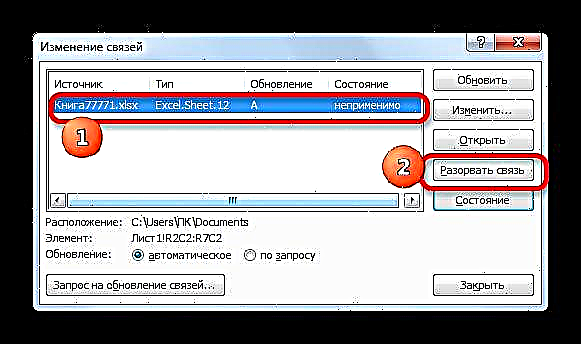


Metòd 2: Mete Valè yo
Men, metòd ki anwo la a se sèlman apwopriye si ou bezwen konplètman kraze tout lyen yo ant de liv yo. Ki sa ki fè si ou bezwen separe tab ki gen rapò ak ki nan menm dosye a? Ou ka fè sa pa kopye done yo ak Lè sa a, kole li nan plas la menm jan ak valè yo. By wout la, nan menm fason an, ou ka kraze koneksyon ki genyen ant chak moun done chenn yo nan diferan liv san yo pa kraze koneksyon an jeneral ant dosye. Ann wè ki jan metòd sa a ap travay an pratik.
- Chwazi ranje a nan ki nou vle retire lyen ki nan yon lòt tab. Nou klike sou li ak bouton an sourit dwa. Nan meni ki ouvè, chwazi Kopi. Olye pou yo aksyon sa yo, ou ka tape yon altènatif konbinezon de kle cho Ctrl + C.
- Pli lwen, san yo pa retire seleksyon an soti nan menm fragman an, ankò dwa-klike sou li. Fwa sa a, nan lis la nan aksyon, klike sou icon nan "Valè"ki sitiye nan gwoup zouti a Antre Opsyon.
- Apre sa, tout lyen nan seri a chwazi yo pral ranplase ak valè estatik.



Kòm ou ka wè, nan Excel gen fason ak zouti pou konekte plizyè tab ansanm. An menm tan an, done tabule ka sou lòt fèy papye e menm nan diferan liv. Si sa nesesè, koneksyon sa a ka fasil pou kase.












